Windows10でデフォルトフォントを変更する唯一の方法
Windows 7以前では、使いやすいダイアログウィンドウからシステムフォントを変更できました。 Windows 8では、Microsoftはそのウィンドウを削除し、システムフォントを変更することをほぼ不可能にしましたが、Windows8フォントチェンジャーツールは機能していました。
さて、Windows 10では、運が悪かった。 Microsoftはまだフォントを変更することを許可しておらず、使用するフォント変更ツールもありません。これを回避する唯一の方法は、レジストリのいくつかのフィールドを編集することですが、これは危険な場合があります。 1つの間違いで、取り返しのつかないダメージを与える可能性があります!
最初にレジストリをバックアップせずに、これを実行しようとしないでください。バックアップを保存しないと、変更を元に戻すことができません。何か問題が発生した場合、当社は責任を負いません。
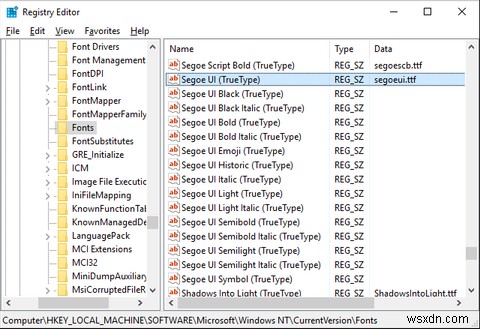
あなたがこれをやりたいと本当に確信しているなら、あなたがしなければならないことはここにあります。スタートメニューを開き、「 regedit」と入力します 、それを使用してレジストリエディタを起動します。エディターで、左側のサイドバーを次の場所に移動します。
HKEY_LOCAL_MACHINE \ SOFTWARE \ Microsoft \ Windows NT \ CurrentVersion \ Fonts
次に、右側のパネルで、 Segoe UIで始まるすべてのアイテムを探します 。それぞれについて、右クリックして[変更]を選択します 、[値のデータ]フィールドをクリアして、[OK]をクリックします。すべてのSegoeUIアイテムを完了するまで続けます。
次に、左側のサイドバーで次の場所に移動します。
HKEY_LOCAL_MACHINE \ SOFTWARE \ Microsoft \ Windows NT \ CurrentVersion \ FontSubstitutes
次に、右側のパネルの何もない領域を右クリックして、[新規>文字列]を選択します。 それをSegoeUI と呼びます 。次に、新しく作成されたSegoe UIアイテムを右クリックして、[変更]を選択します 。 [値のデータ]に「タホマ」と入力します (または使用したい他のフォント)
エディターを閉じ、Windowsからサインアウトして、再度サインインします。これで、新しいシステムフォントが表示されます。
フォントとしてのSegoeUIはどうですか?システムフォントとして使用したい他のフォントは何ですか?以下のコメントで教えてください!
-
Google Chrome のデフォルト フォントを変更する方法
私たちの古き良きペーパーバック本は、PDF、eBook、EPUB、Kindle 本などのデジタル版に取って代わられました。大きな変化が見られ、世界中の人々が実際の本ではなく電子書籍を選ぶようになっています。その理由の 1 つは、電子書籍の方が保存しやすく、費用対効果が高く、外出中に手荷物に追加されないことです。これらのファイルは、クラウドまたは携帯電話やラップトップに小さなファイルとして保存されます。この変更により、ほとんどのブラウザーは、ユーザーが専用のソフトウェアをインストールする必要なく、ブラウザー自体で任意の形式の電子書籍を読むことができるようにする更新をリリースしました。 これを念
-
Windows 11 で既定のターミナルを変更する方法
Windows ターミナルは、Windows 11 の Windows コンソールの代替として Microsoft によって開発されたマルチタブ ターミナル エミュレーターです。別のタブで、すべての Windows ターミナル エミュレーターを含む任意のコマンドライン アプリケーションを実行できます。コマンド プロンプト、PowerShell、WSL、SSH、および Azure Cloud Shell コネクタはすべて事前構成されています。 Windows 11 のデフォルトのコマンドライン ツールとして、PowerShell とコマンド プロンプトを置き換えます。 このモジュールは、複数の
